WordPressのテーマを乗り換え後、新規でプラグインを入れたらトラブル発生!
見たことのないエラーメッセージに、プチパニックに!
しかし、Google先生の協力のもと無事に解決!ということで、WordPress初心者テーマ乗り換え奮闘記の第3弾として今回は「プラグイン編」をご紹介します。
WordPress1年目の初心者でも解決できた方法とは?
その手順や注意すべき点、また、体験から得た感想など包み隠さずお話します。
WordPressテーマ乗り換えを考えている方の一助になれば幸いです。
それではご覧ください。
この記事は、以下の方に向いています。
●SWELLに興味がある方
●CocoonからSWELLへテーマの乗り換えを考えている方
●ConoHa WINGをご利用の方
●WordPress初心者の方
この記事は、自身の体験を元に作成しております。
動作保証をするものではございません。
実施の際は、自己責任となりますのであらかじめご了承くださいませ。
見たことがないエラーメッセージ
 aki
akiむぅ・・・・



どしたんじゃ?



もっと作業効率を上げたくてプラグインとか使ってみたいけど、ぶっちゃけWordPressに入れるプラグインって、何入れて良いかわからん!



ん?
どいうことじゃ?



いやね・・・。
WordPressの管理画面にいきなり入れんくなったことが・・・



ほぉー。
それが、プラグインとどう関係あるんじゃ?



結論から言うとセキュリティーの「プラグイン」が原因だったから。



はぁ・・・。
それでさっきボヤイとったんか。



そぉでーす!



まぁプラグインを入れるんは自己責任じゃからな。
テーマなんかとの相性や使う人の利用環境もあるから「絶対これが良いです!」ってのはないわな。



ほんと、それ。
ぶっちゃけ、「入れてみんとわからん!」というの正直なところだわ。



で、「管理画面入れません事件」はどうやって解決したんじゃ?



説明しよう!
事件の詳細はこうだ!
ことのはじまりは、テーマを乗り換えた次の日、WordPressの管理画面に入ろうとしたところ「利用できません」ってエラーメッセージが出たんだわ



はい?
なんじゃそりゃ?
404とかじゃなくてか?



そそ。
「利用できません」ってだけの表示。
見たことがないエラーメッセージが表示されたから、めちゃ焦った!
再起動やら、ブラウザーのキャッシュクリアやら、いろいろ試してみたけど、WordPressの管理画面に入ること叶わず。
お店の鍵を失くして中に入れず、営業できません!ってのと同じ状態。
もうね、プチパニックですよ。



で、どうやって犯人がプラグインだとわかったんじゃ?



ネットで調べまくったさ!
ありがとう!シャーロックGoogle先生!
ただ、ネットで調べたけど、意外に「利用できません」というエラーメッセージについての明確な情報が少なくてさ。
原因とかもそれぞれで、結論出すまでに時間が掛かった。
で、犯人の足取りを追い、調べた情報を総合的に判断。
セキュリティーのプラグインを入れてから1時間後にエラーが出たこともあったから、プラグインが犯人だろうと突き止めたわけ。
結果プラグインを止め、無事管理画面に入ることができましたとさ。
めでたし めでたし。



そうかぁ。
そりゃなんぎじゃったの・・・。
って、ん?



どした?



いや、WordPressの管理画面に入れんかったんじゃろ?
どうやってプラグイン止めたんじゃ?



はい!それいい質問です!



答え、はよ!



解決!
サーバーから止めました!



おおぉぉ!!
そんなことできるんかい?!



できるんです!
ってことで、手順はこんな感じ。
今回は僕が利用してるConoHa WINGのコンパネを使って説明するよぉ。
別のサーバーを利用してる人も、基本は同じだから参考にどぞぉ。
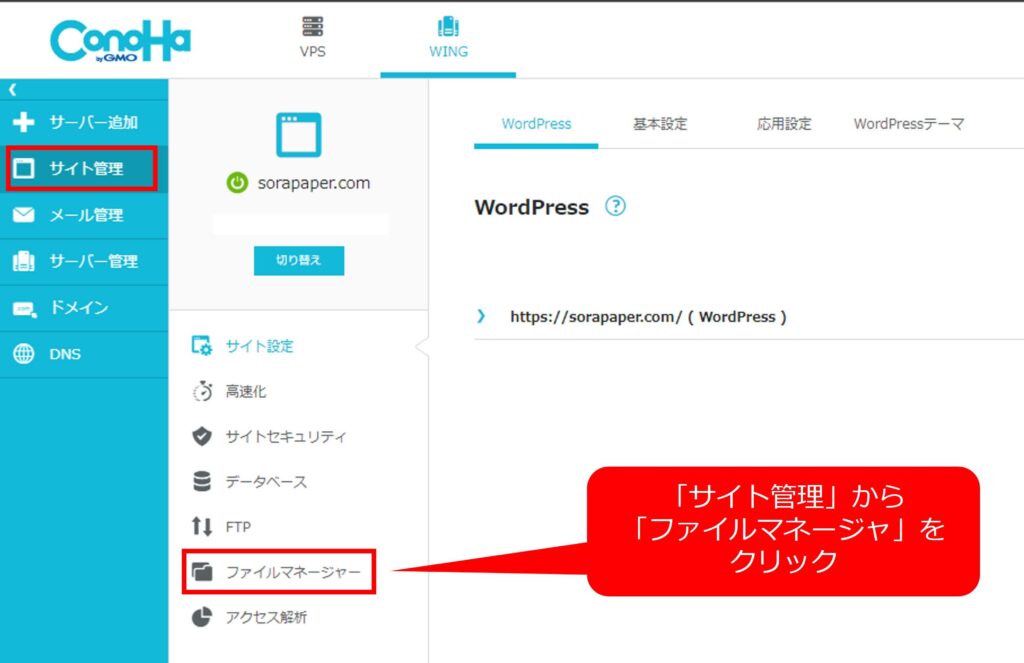
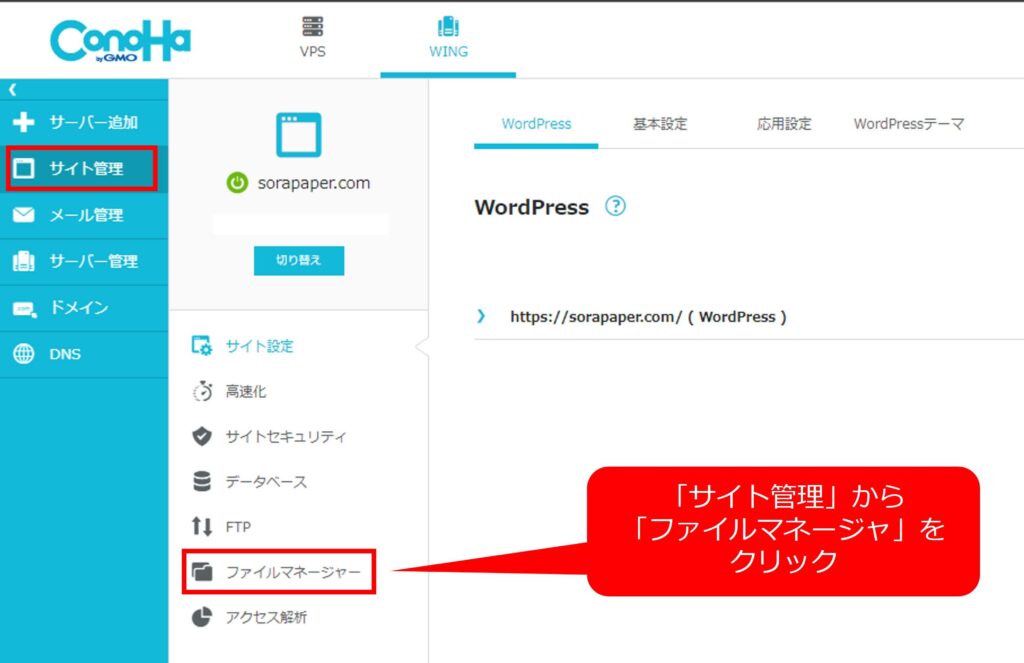
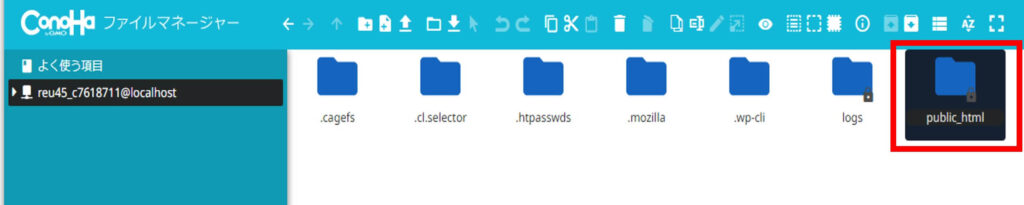
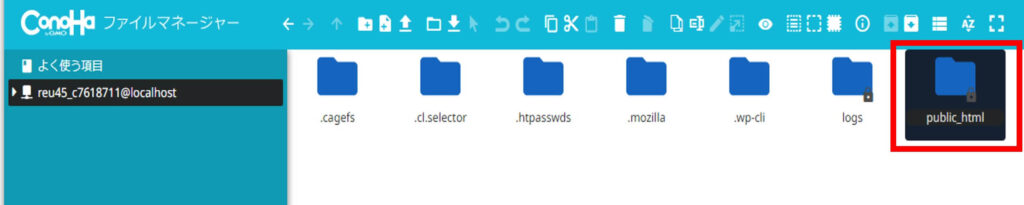
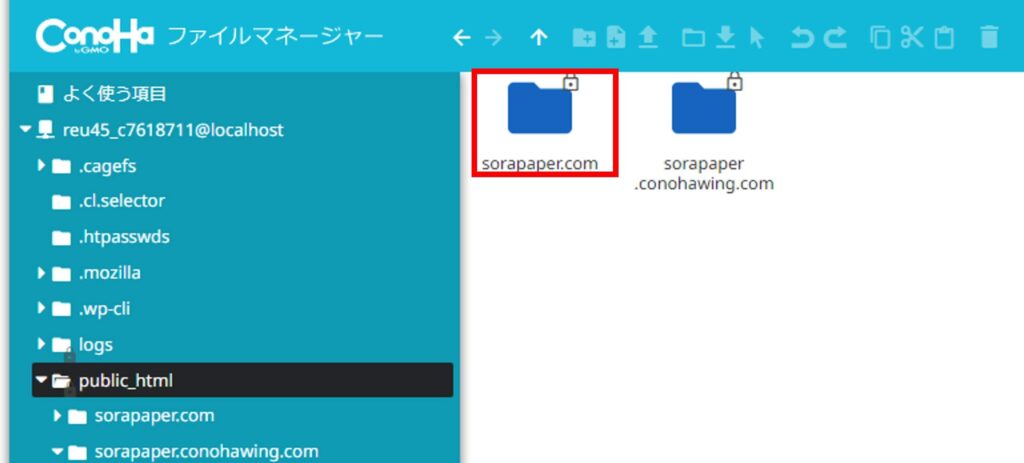
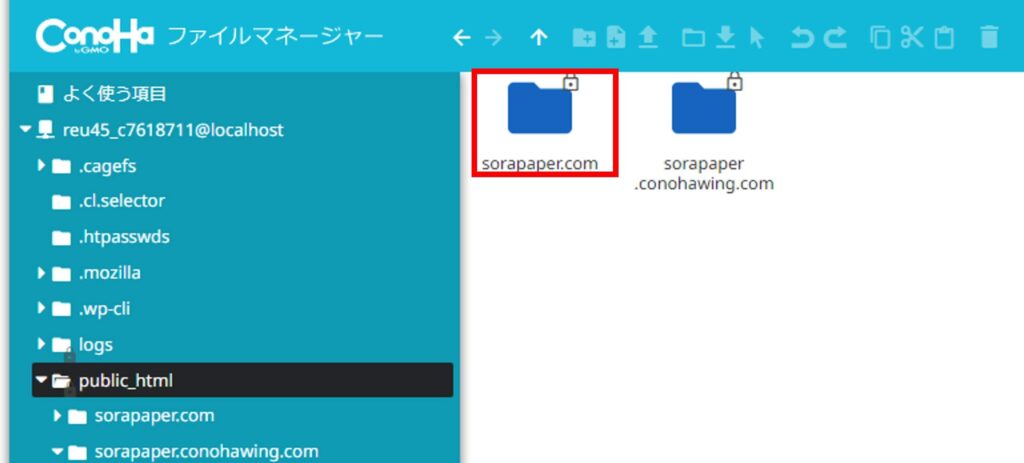
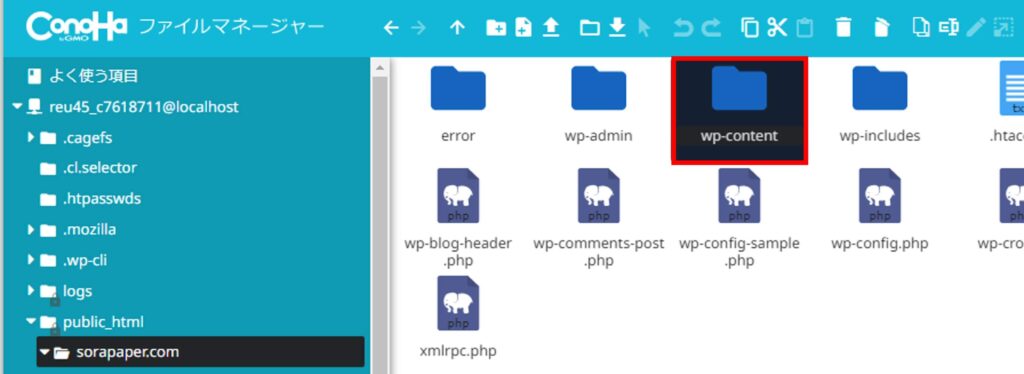
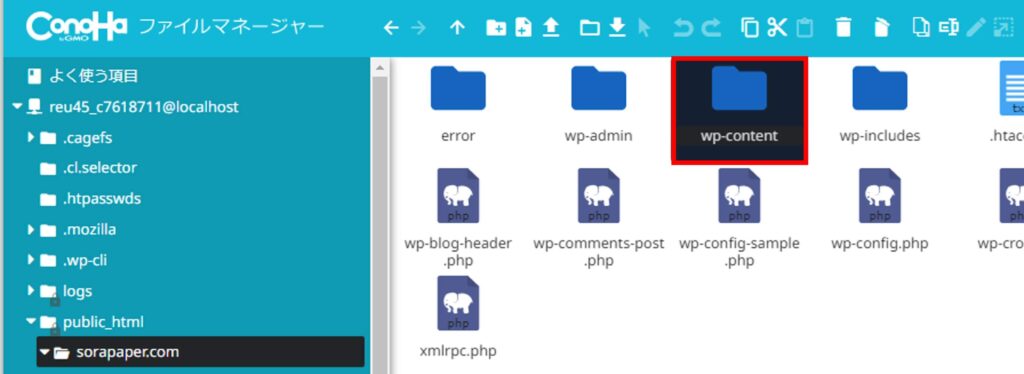
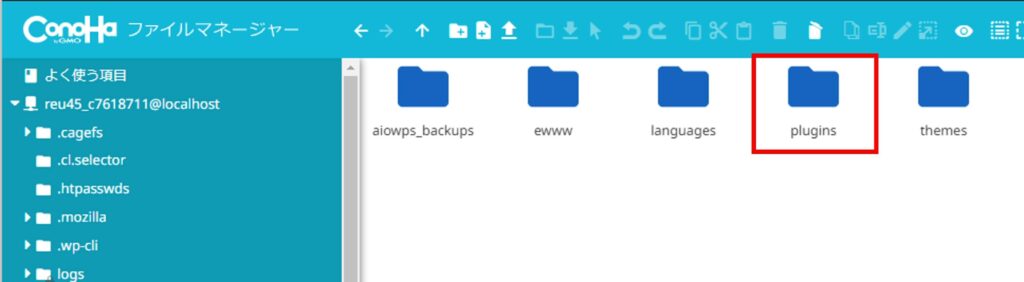
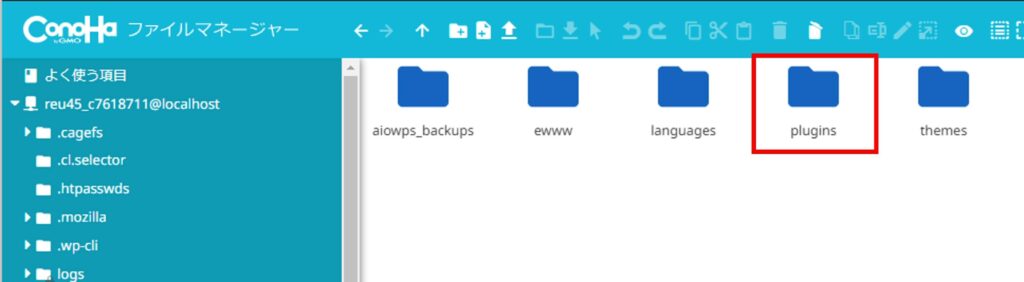
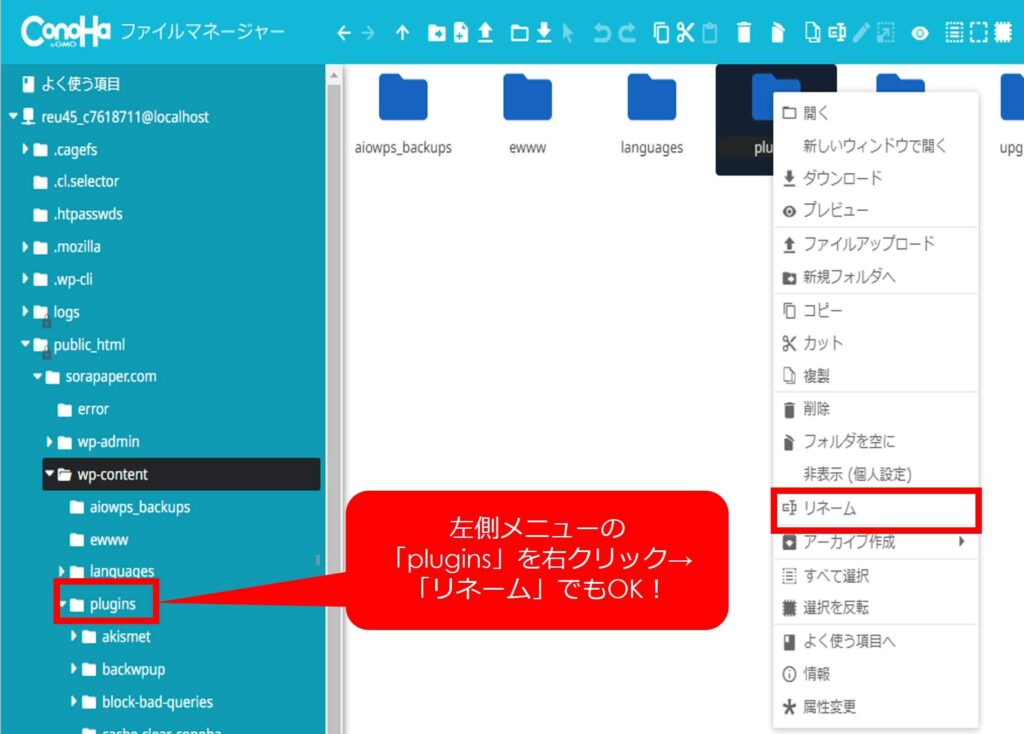
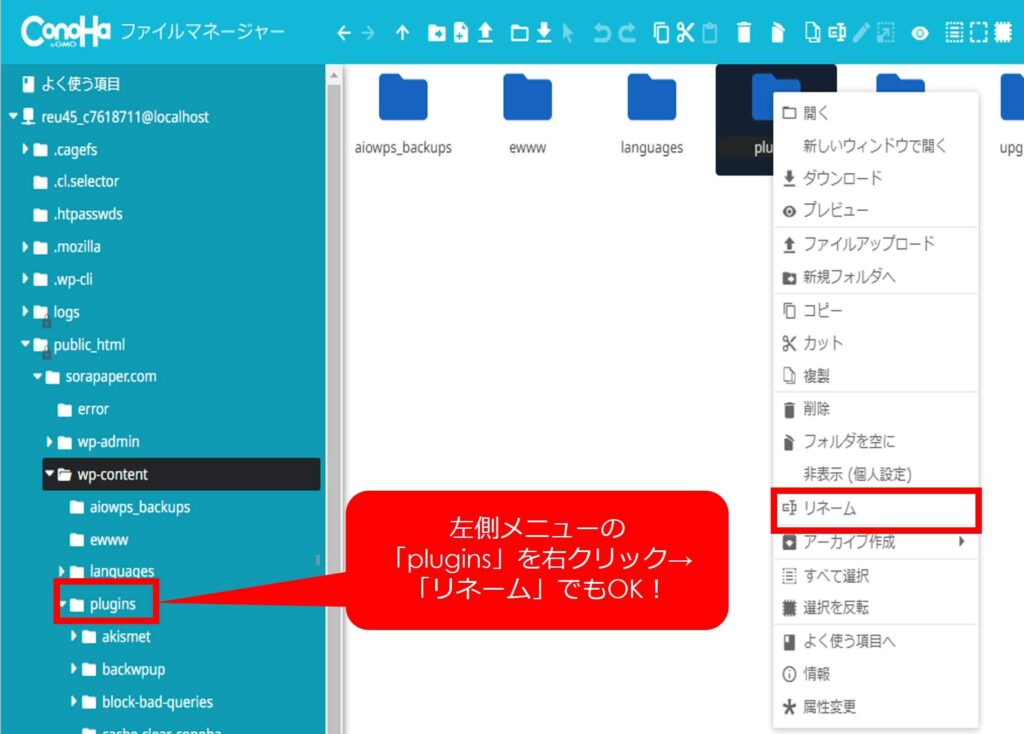
※後で名前を戻すので「plugins_1」のようにリネームすると戻すときに便利。
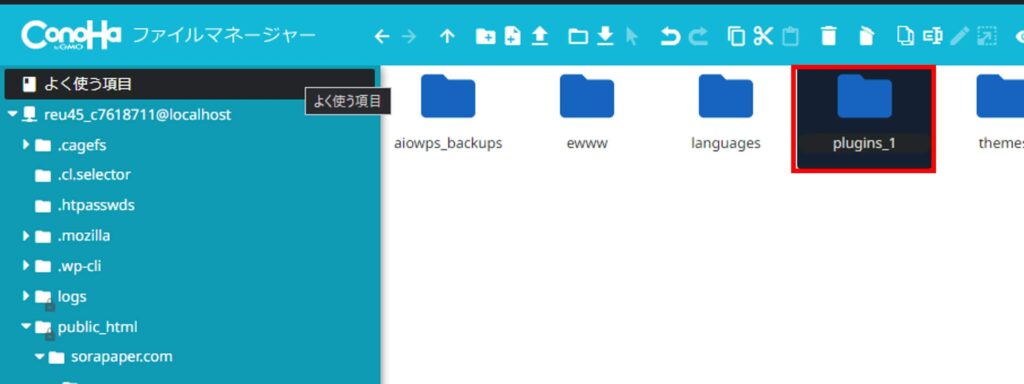
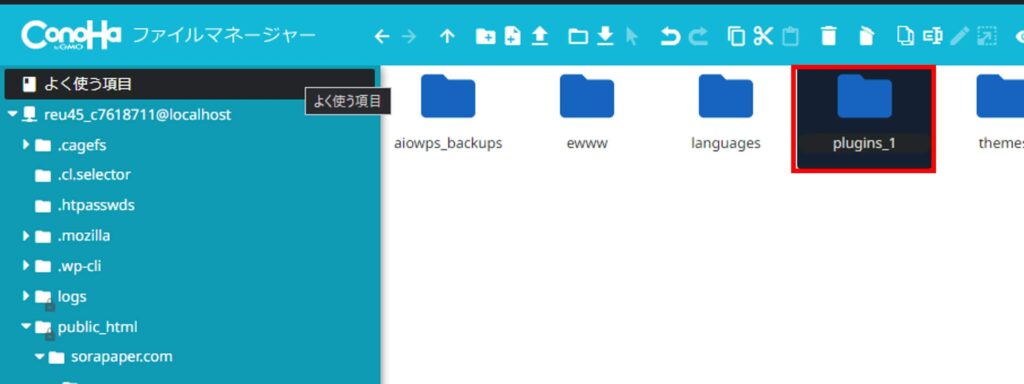
ログインできたらリネームしたフォルダー名を元に戻す。
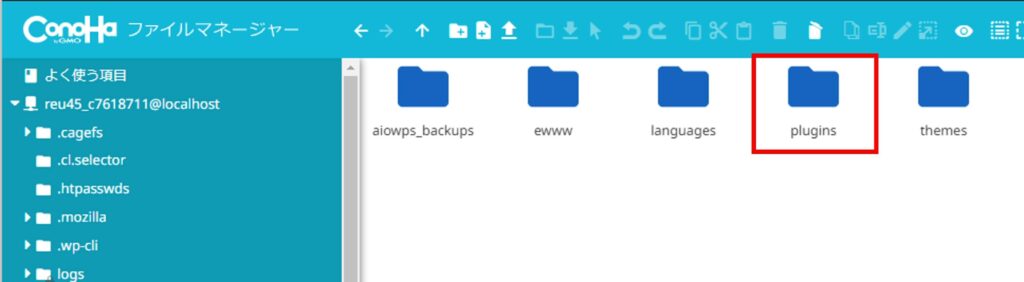
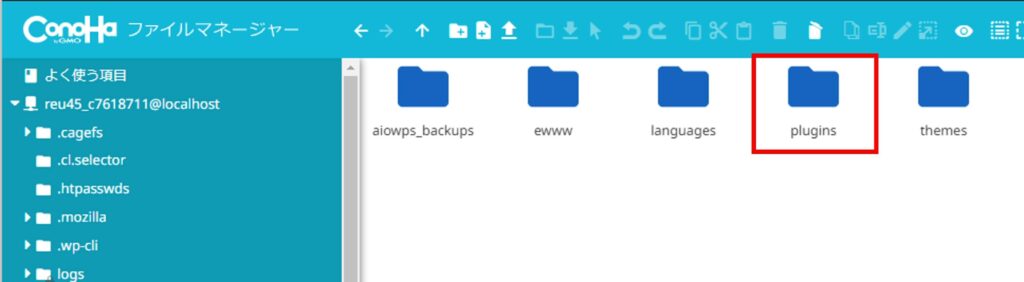
「プラグイン」と書かれたチェックボックスにチェックを入れ、上記メニューから「有効化」を選択⇒
「適用」をクリック。
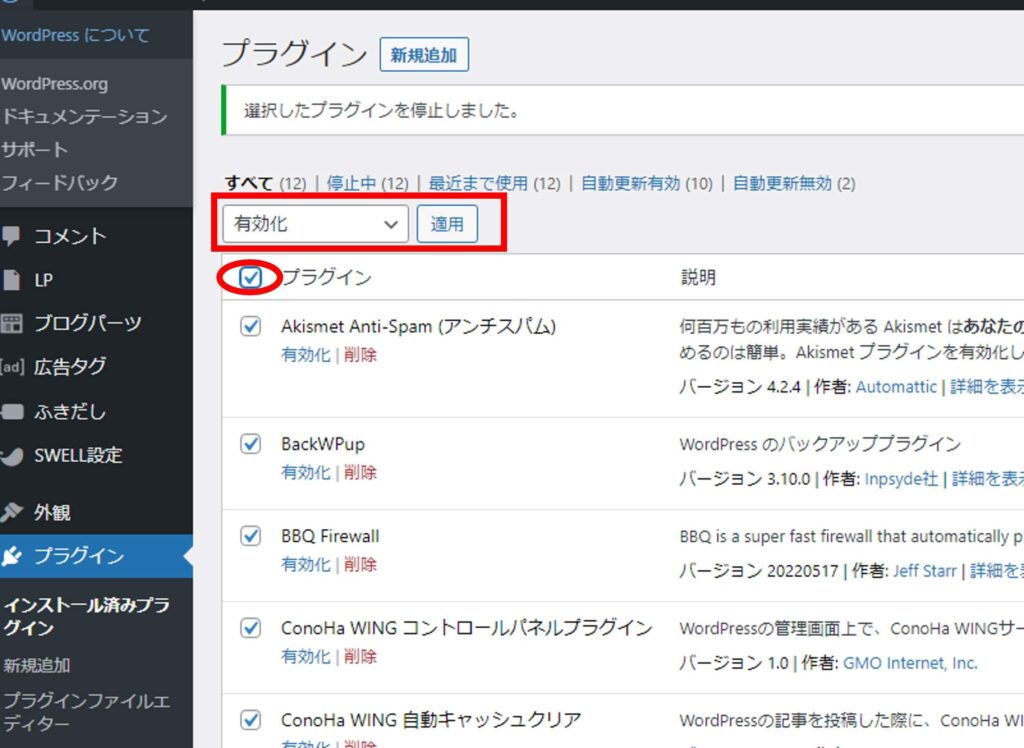
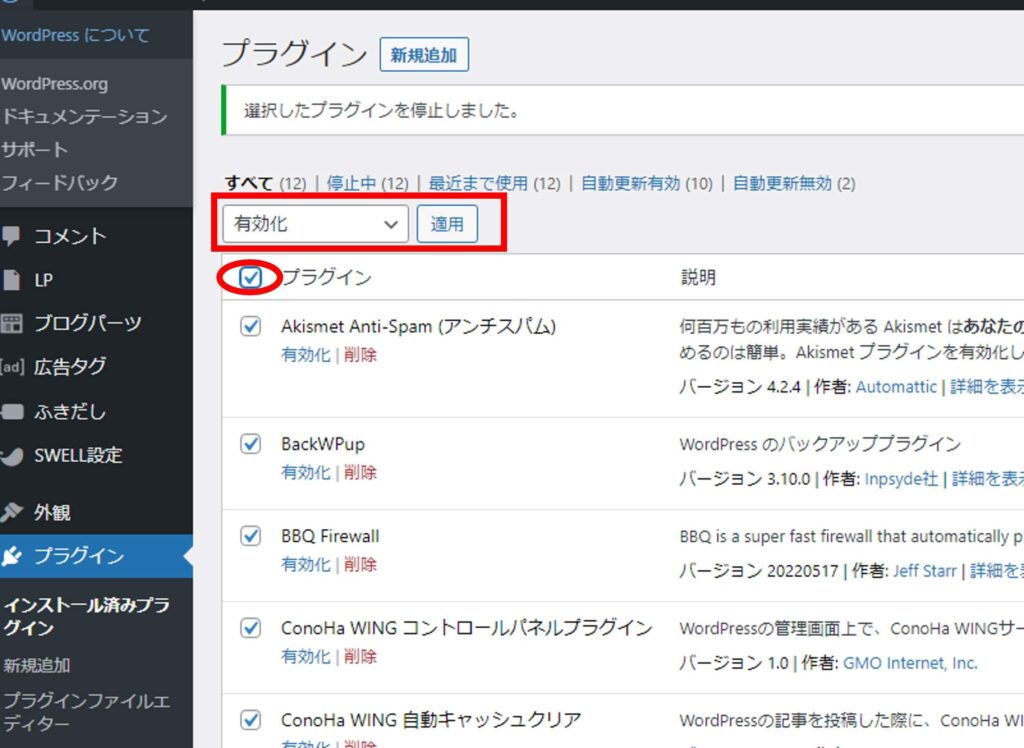
管理画面に入れたら必ず有効にしておきましょう!



こうして、無事にWordPress管理画面に入ることができたわけだが、
速攻、セキュリティーのプラグイン削除して、違うのに入れ替えたよ。
変更後⇒XO Security + BBQ Firewall



で、その後はどうじゃ?



おかげさまで、「利用できません」のエラーは出なくなった。
ほんと、一安心だわさ。
大変だったけど、これはとても良い勉強になったよ。
もし、「利用できません」のメッセージが表示され、WordPressの管理画面に入れなくなったら、一度プラグインを止める方法を検討してみてください。
"あの"プラグインにフラれました



フラれた・・・。



ど、ど、どした?



使いたかったプラグイン入れたら・・・。
「404 Not Foundエラー」とか出た・・・。



画面蒼白になっとるのぉ・・・
てか、解決したんじゃなかったんか?!



また別物のエラー君・・・



404エラーなら、URLが違っとるとかじゃないんか?



サーバー側のアドレスも調べたけど・・・。
問題なかったぞと・・・。



んじゃ、また例のサーバー側からプラグイン止めてみ?



そうします・・・
それから半日後・・・



そして解決ぅ!!



はぁ~・・・
ことごとく、プラグインの運がないのぉ



ちなみにフラれたプラグインはこれ 👇
●EWWW Image Optimizer
画像圧縮系プラグイン
(SWELL公式サイトでも注意してほしいプラグインとして名前が出てた)
●FileBird
メディアライブラリーをフォルダー分けして管理できるプラグイン
検証のため、どちらのプラグインも有効化せず、無効化した状態で放置してみましたが、WordPressの管理画面が表示されない状態が頻繁につづきました。
そのたびに、サーバーからプラグインを止めるという負のループを味わうことに・・・。



で、削除したんか?



うん。
この2つのプラグインを入れてから、エラーが頻発したからね。
で、削除したら、エラー出なくなったわけです。
EWWW Image OptimizerもFileBirdも人気のプラグインだけど、やっぱ相性あるんだなぁと・・・。
僕の利用環境には、合わなかったよ。



まぁ、プラグインは入れたら良いというものじゃないからなぁ。
「人気ブロガーさんが使ってたから」や「著名な人がおすすめしてたから」とか、「みんなが使ってるから」とか、安易な判断で入れたらダメということじゃな。



そうだね。
入れれば良いというもんじゃないね。
やっぱプラグインて奥深いわぁ・・・。
まとめ
今回はCocoonからSWLLにWordPressテーマを乗り換えた後、新規で追加したプラグインが原因でトラブルが起きた体験談をお話しました。
●WordPress管理画面に入れないときは、1度プラグインを止めることも解決策の1つ。
●ネットの情報を鵜呑みにして、あれこれプラグインを入れない。
●人気のプラグインが、自身の利用環境に合うとは限らない。



プラグインのご利用は計画的に!



それでは今回はここまで!
読んでくれて感謝だぞい!
んじゃ、またのぉ~♬
次回予告!
WordPressのテーマ乗り換え後、サイトスピードPC:86 モバイル:32という遅さ。
これ、ユーザビリティ的に、やばくねぇ?
果たしてこれを解決できるのか?!
そして、サイトスピードを改善する方法とはいったいなんだぁ?
WordPressランキング

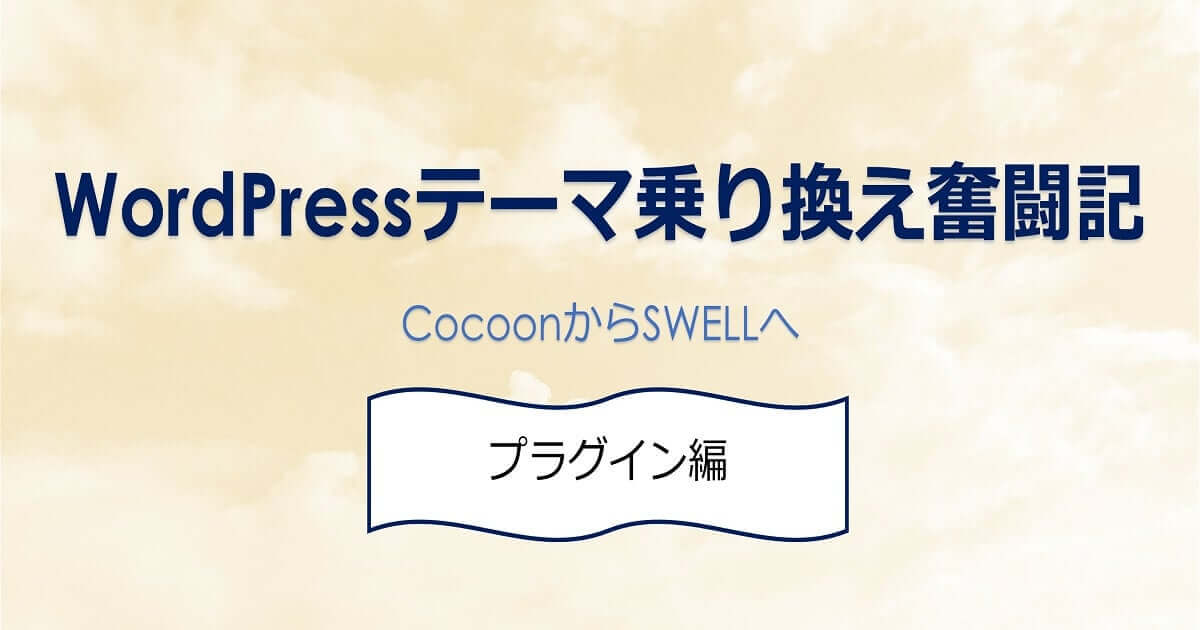


コメント